Edellytykset
Sinulla on oltava sudo-käyttöoikeus järjestelmän hallintakomentojen suorittamiseen.
Perlin asennus Ubuntu 20: een.04
Olemme toteuttaneet erilaisia vaiheita tässä artikkelissa komentorivisovelluksessa 'Terminal'. Avaa pääteikkuna ennen Perlin asennusvaiheiden aloittamista yksityiskohtaisesti. Pääset tähän sovellukseen painamalla 'Ctrl + Alt + t' tai voit avata sen myös sovellusvalikosta.
Asenna Perl ja suorita Perl-komentosarja Ubuntu-järjestelmässä suorittamalla seuraavat vaiheet:
Vaihe 1: Päivitä järjestelmä
Ennen kuin aloitat Perlin asennuksen aloittamisen, on suositeltavaa päivittää järjestelmäsi kirjoittamalla seuraava komento päätelaitteen kautta:
$ sudo apt -päivitysYllä oleva komento lataa ja asentaa kaikki saatavilla olevat päivitykset Ubuntu 20: lle.04 apt-arkisto.
Vaihe 2: Asenna Perl Ubuntu 20: een.04
Perl on jo asennettu järjestelmäämme. Mutta jos sinulla ei ole Perlä asennettuna järjestelmään, voit asentaa sen suoraan Ubuntu-arkistosta kirjoittamalla seuraavan komennon:
$ sudo apt asennusperl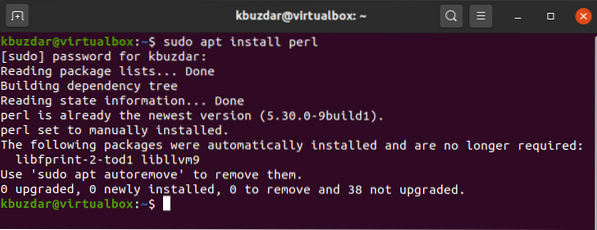
Yllä oleva komento asentaa kaikki tarvittavat Perl-paketit ja riippuvuudet järjestelmääsi automaattisesti.
Vaihe 3: Tarkista Perlin asennus
Kun Perlin asennus on valmis, voit nyt vahvistaa asennuksen käyttämällä terminaalisi seuraavaa 'grep' -komentoa:
$ apt -luettelo - asennettu | grep -i perlYllä oleva komento löytää kaikki asennetut Perlin ja luettelon paketit pääteikkunasta, jonka näet seuraavasta tilannekuvasta:
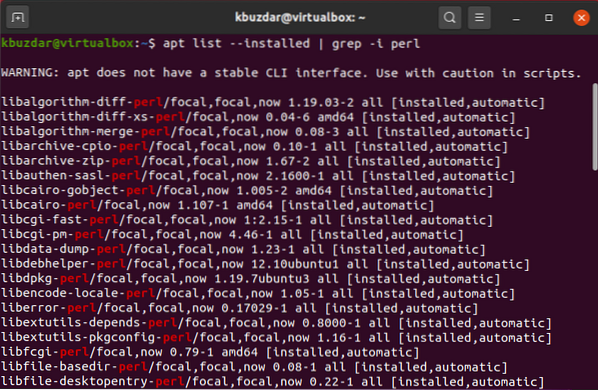
Vaihe 4: Tarkista asennettu Perl-versio
Jos haluat tietää, mikä Perl-versio on asennettu Ubuntu-järjestelmääsi, voit tarkistaa sen suorittamalla seuraavan komennon:
$ perl -vKuten alla olevasta kuvakaappauksesta näet, Perlin versio 'v5.30.0.'on asennettu järjestelmäämme.

Vaihe 5: Suorita ensimmäinen Perl-komentosarja Ubuntu 20: lla.04
Nyt on aika suorittaa ensimmäinen Perl-komentosarjasi järjestelmässäsi. Voit tehdä tämän luomalla yksinkertaisen tekstitiedoston suosikkitekstieditorissasi ja liittämällä siihen seuraavan koodin:
#!/ usr / bin / perlkäytä varoituksia;
print ("Hei, tämä on testiohjelma Hello world \ n");

Tallenna yllä oleva tiedosto nimellä 'helloworld.pl '. Tiedosto tallennetaan oletuksena kotihakemistoon. Suorita tämä tiedosto päätelaitteen kautta kirjoittamalla alla mainittu komento:
$ perl helloworld.plSeuraava tulos näkyy päätelaitteessa edellä mainitun komentosarjan suorittamisen jälkeen:

Vaihe 6: Asenna Perl Sql -moduuli Ubuntu 20: een.04
Voit asentaa MySQL-moduulin Perlille Ubuntu 20: een.04-järjestelmä. Asenna Perl Mysql -moduuli noudattamalla seuraavaa apt-komentoa:
$ sudo apt asenna libdbd-mysql-perl -y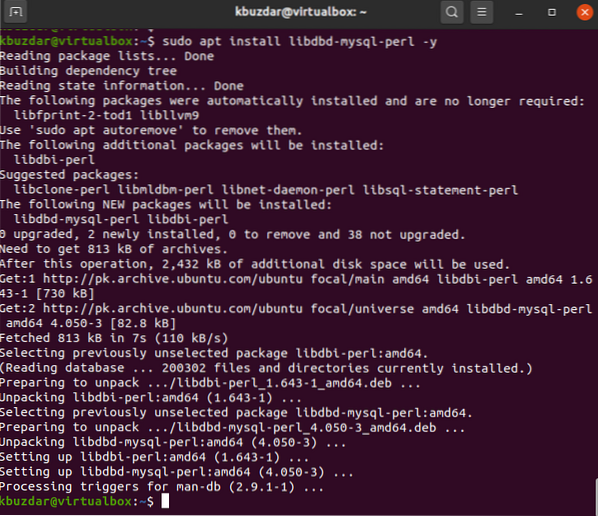
Edellä mainittu komento asentaa tarvittavat mysql Perl -paketit Ubuntu-järjestelmääsi.
Johtopäätös
Yllä olevassa artikkelissa olemme selittäneet Perlin asennuksen ja kuinka Perl-komentosarja luodaan ja suoritetaan Ubuntu 20: n komentorivillä.04. Olemme myös keskustelleet siitä, miten tarvittavat Perl-moduulit määritetään järjestelmääsi. Kerro meille tämän artikkelin ongelmista tai kyselyistä.
 Phenquestions
Phenquestions


